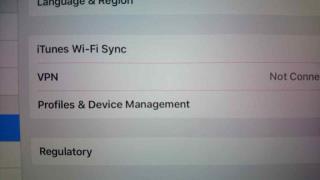Untuk mencoba pemutakhiran dan pembaruan terbaru, versi Beta bagus. Namun, tidak semua bekerja dengan sempurna dalam penggunaan sehari-hari. Jika Anda telah meningkatkan ke iOS 15 hanya karena kegembiraan dan sekarang Anda menyesali keputusan Anda. Berikut cara kembali ke iOS 14.6 , versi stabil iOS.
Cara termudah untuk menurunkan versi ke iOS 14.6 adalah dengan menghapus profil iOS 15 beta dan menunggu pembaruan berikutnya. Berikut cara melakukannya:
- Buka Pengaturan iPhone > ketuk Umum.

- Ketuk Profil & Manajemen Perangkat.
- Pilih Hapus Profil dan reboot iPhone.
Sayangnya, hingga pembaruan baru tersedia, Anda tidak dapat kembali ke iOS versi non-beta. Untuk memeriksa pembaruan yang tersedia lagi, buka Pengaturan > Umum > Pembaruan Perangkat Lunak.
Baca Lebih Lanjut: Transparansi Pelacakan Aplikasi iOS 14.5: - Berwarna Abu-abu setelah pembaruan
Namun, jika Anda tidak memiliki kesabaran, Anda dapat menggunakan Mode Pemulihan. Untuk ini, Anda harus menghubungkan iPhone ke PC atau Mac & dapat mengikuti langkah-langkah yang disebutkan di halaman dukungan Apple .
Mengapa menurunkan versi dari iOS 15?
Tidak masalah untuk alasan apa Anda meningkatkan ke iOS 15. Jika Anda tidak menyukai pembaruan, Anda dapat kembali ke iOS 14.
Catatan penting
Sebelum kita mulai, inilah sesuatu yang harus Anda ketahui. Sebelum bergabung dengan iOS 15 Beta, jika Anda membuat cadangan lokal yang diarsipkan, Anda dapat dengan mudah menurunkannya ke iOS 14. Namun, jika Anda melewatkan membuat cadangan, Anda masih dapat menurunkan versi tanpa memilih dari mana kami meninggalkannya.
Apa Itu Cadangan yang Diarsipkan?
Tidak seperti pencadangan standar, pencadangan arsip tidak ditimpa di Mac dan PC Anda. Menggunakannya untuk menurunkan versi ke iOS 15 akan membuat Anda kehilangan semua aplikasi teks dan data lain di ponsel Anda. Itu hanya peringatan.
Cara menurunkan versi dari iOS 15 ke 14.6
Berlawanan dengan sistem operasi Windows, Apple tidak membuat penurunan versi ke versi sebelumnya menjadi mudah. Selain itu, Apple mengawasi kerangka waktu pembaruan perangkat lunak. Ini berarti, setelah setiap beberapa hari, versi yang lebih lama terpotong. Artinya, tidak ada jaminan bahwa metode ini akan berhasil atau tidak, tetapi tidak ada salahnya mencoba.
Untuk mengunduh, Anda harus terlebih dahulu masuk ke mode pemulihan dan ini bervariasi dari perangkat ke perangkat.
iPhone 8
Tekan tombol volume atas diikuti dengan tombol volume bawah secara bersamaan. Setelah itu, tekan dan tahan tombol daya hingga Anda mencapai mode pemulihan.
Langkah yang sama akan membantu memasukkan iPad ke mode pemulihan.
iPhone 7
Tekan dan tahan tombol volume bawah dan daya hingga Anda mencapai mode pemulihan.
iPhone 6s atau versi sebelumnya
Tekan dan tahan tombol home dan tombol power hingga layar recovery mode terlihat. Sekarang setelah Anda masuk ke mode pemulihan, berikut cara mengunduhnya ke versi iOS yang lebih lama.
Untuk menurunkan versi dari iOS 15 ke iOS 14
Catatan: Anda tidak akan dapat menurunkan versi ke versi yang lebih lama dari iOS 14.6 karena Apple telah menolak menandatangani perangkat lunak iOS yang lebih lama. Selain itu, Apple tidak menyediakan unduhan IPSW. Jadi, Anda harus mengunduhnya dari situs pihak ketiga .
Cara menurunkan versi iOS 15 ke iOS 14.6
- Menggunakan kabel petir, colokkan iPhone Anda ke Mac atau PC
- Jika macOS Anda lebih lama dari Catalina, buka iTunes. Namun, jika itu adalah macOS Catalina atau pencari terbuka yang lebih tinggi dan klik opsi iPhone yang ada di bilah sisi
- Anda sekarang akan melihat pop-up dengan pesan yang mengatakan ada masalah dengan iPhone Anda yang perlu diperbarui atau dipulihkan.
- Di Mac tahan tombol Option sementara di PC tahan tombol Shift dan klik tombol pulihkan.

- Pilih IPSW yang diunduh > Setuju dengan syarat dan ketentuan.
Umumnya, proses ini memakan waktu sekitar 15 menit. Namun, jika butuh waktu lama atau reboot ke iOS 15, cabut iPhone Anda dan masukkan kembali ke mode pemulihan sebelum memulai proses.
Catatan : Untuk menginstal ulang iOS 14, Anda memerlukan koneksi internet aktif.
Setelah iPhone dipulihkan, itu akan menampilkan salinan bersih iOS 14. Dengan demikian membantu mendapatkan kembali teks, aplikasi, dan data Anda lainnya.
Jika Anda memiliki cadangan yang diarsipkan, Anda dapat memulihkan iOS 15 dari itu. Untuk melakukannya, pengguna macOS Catalina akan membuka Finder sementara mereka yang menggunakan versi lama perlu membuka iTunes.
Setelah Finder atau iTunes terbuka, pilih pulihkan > pilih cadangan arsip iOS 14 dan Anda akan dapat mengunduh iOS 14.6
Ini adalah bagaimana Anda dapat menurunkan versi iOS 15 ke 14. Selain itu, jika Anda tidak ingin iPhone Anda diperbarui secara otomatis, ikuti langkah-langkah ini.
Bagaimana cara menghentikan iOS 14 dari memutakhirkan ke iOS 15?
Sampai laporan pengguna akhir tentang iOS 15 tidak dipublikasikan, Anda tidak ingin menggunakan iOS 15, bukan? Inilah yang perlu Anda lakukan untuk tetap menggunakan iOS 14.
- Buka Pengaturan iPhone, iPod, atau iPad
- Buka menu Umum > Pembaruan Perangkat Lunak
- Ketuk Pembaruan Otomatis
- Nonaktifkan opsi untuk mengunduh dan menginstal pembaruan iOS secara otomatis
Itu saja, setelah Anda menonaktifkan pembaruan otomatis, iPhone Anda tidak lagi akan ditingkatkan ke iPhone 15.
Kata-kata Terakhir
Jika Anda tidak dapat bertahan hingga iOS 15 final dirilis menggunakan langkah-langkah ini, Anda dapat menurunkan versi ke iOS 14.6 dari iOS 15.
Melakukannya akan memungkinkan Anda untuk tetap waspada terhadap masalah keamanan dan berbagai masalah yang terdeteksi di iOS 15 Beta. Saat melakukannya, ingat, Anda hanya dapat memperbarui ke iOS versi publik yang lebih baru dari versi yang Anda miliki. Ini berarti untuk sepenuhnya keluar dari versi beta, Anda harus menunggu rilis publik final. Metode di atas hanya akan membantu menurunkan versi ke iOS 14.6.
Kami harap artikel ini bermanfaat bagi Anda dan sekarang telah memutuskan apa yang ingin Anda lakukan.